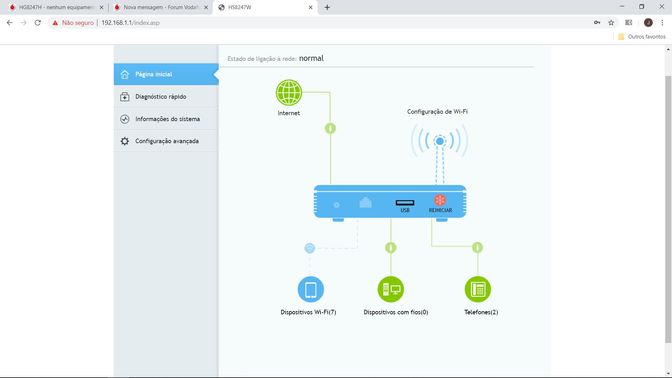- Forum Vodafone
- Equipamentos
- Router
- Smart Router HS8247W_ligação disco externo/pen USB
- Subscrever fonte RSS
- Marcar tópico como novo
- Marcar tópico como lido
- Destacar este Tópico para o utilizador atual
- Marcador
- Subscrever
- Silenciar
- Versão para impressora
Criação
Resposta
Solução
Smart Router HS8247W_ligação disco externo/pen USB
- Marcar como novo
- Marcador
- Subscrever
- Silenciar
- Subscrever fonte RSS
- Destacar
- Imprimir
- Denunciar conteúdo inapropriado
em 18-07-2019 04:27 PM
Carissimos,
Estou a tentar ter acesso a disco externo/pen USB através deste smart router no entanto sem resultado, discos estes com sistema de ficheiros FAT32.
No interface do aparelho nunca aparece a indicação de dispositivos USB conectados, na partilha de rede não há qualquer informação de discos/pen USB partilhadas.
Carece de alguma configuração adicional para tornal possivel o acesso aos utilizadores da rede?
- Marcar como novo
- Marcador
- Subscrever
- Silenciar
- Subscrever fonte RSS
- Destacar
- Imprimir
- Denunciar conteúdo inapropriado
em 18-07-2019 05:44 PM
Olá @AgenteSilva,
Na partilha de ficheiros por dispositivo USB ligado ao router, deve ser garantido que o equipamento usa um dos seguintes formatos:
FAT32, Ext2 ou Ext3 (Linux)
Para configurar o Sistema, deve:
- Aceder à página do router (http://192.168.1.254).
- No menu Caixa de Ferramentas, seleccionar Partilha de conteúdos.
- Na Barra de Navegação clicar em Configurar.
- Em Servidor de arquivos de rede clicar em Servidor activo:
Nome do servidor: nome para aceder ao Thomson Gateway (se for deixado em branco apenas poderemos aceder através do endereço IP por defeito: \\192.168.1.253)
Descrição do servidor: aqui pode adicionar uma breve descrição dos dados que vão ser armazenados
Grupo de Trabalho: introduzir o mesmo grupo de trabalho do(s) seu(s) computador(es)
- Clicar em Aplicar.
- Todos os utilizadores ligados ao modem devem, a partir deste momento, conseguir aceder ao dispositivo de armazenamento USB.
Para depois aceder ao conteúdo partilhado, deve:
- Abrir o Explorador do Windows.
- Na barra de endereços digitar duas barras invertidas e o nome do servidor atribuído (por exemplo: \\Thomson ou o endereço padrão: \\192.168.1.253).
- É pedida a autenticação através do nome de utilizador e da senha que foi definida em Gestão de utilizadores.
Se pretender utilizar FTP para transferência de ficheiros executa os seguintes passos:
- No menu Caixa de Ferramentas, seleccionar Partilha de conteúdos.
- Na Barra de Navegação, clicar em Configurar.
- Em servidor FTP, clicar em Servidor activo.
- Em Lista de discos ligados, seleccionar quais as partições que pretendes disponibilizar para FTP.
- O Thomson Gateway vai criar as pastas Media e Shared na partição seleccionada. A pasta Shared será usada como raíz das sessões de FTP.
- Clicar em Aplicar.
Caso se mantenha a dificuldade, sugerimos o contacto direto com suporte técnico, através do 16913.
Obrigada,
Marta_Vodafone
- Marcar como novo
- Marcador
- Subscrever
- Silenciar
- Subscrever fonte RSS
- Destacar
- Imprimir
- Denunciar conteúdo inapropriado
em 19-07-2019 09:40 AM
Carissimos,
Relembro que é o router Huawei HS8247W... não creio ser esse sequer o acesso á página nem apresenta a disposição de menus indicada 🙂
Cmpts.
JS